Tutorial editado por Marcia Salgado
Se você, como eu, teve problemas para instalar a última versão do Pando obterá aqui uma dica de como proceder e ter, finalmente, o Pando funcionando corretamente.
Esta dica eu obtive diretamente do Pando Support com o técnico Peter.
Quando eu tentava instalar o Pando obtinha somente uma janela de erro do Windows Installer.
Peter me informou que este problema era devido ao meu diretório temp.
Ele normalmente fica neste caminho: nome de usuário/documents and settings/temp, e acaba contendo espaços. O que provavelmente está acontecendo é que o pacote de instalação não está apontando o caminho corretamente causando assim a falha na instalação.
O que é necessário fazer?
Bom primeiro tem que criar uma pasta em um local e que não contenha espaços.
Ele indica a criação de uma pasta chamada temp diretamente no C:
Faça assim, clique em Iniciar > Programas > Acessórios > Windows Explorer.
Ao abrir o Windows Explorer clique em Meu Computador > C:
Clique em Arquivo > Novo > Pasta e crie uma nova pasta chamada: temp.
(Eu já tinha uma pasta TEMP no C, se você também tiver use essa mesmo)
Baixe e salve o Pando dentro desta pasta.
Agora clique em Iniciar > Programas > Acessórios > Prompt de Comando.
Vai abrir uma janela preta.
Escreva na linha onde o cursor está piscando o seguinte:
set temp=c:\temp e clique na tecla Enter.
Depois, na próxima linha:
set tmp=c:\temp e clique na tecla Enter.
Agora vem a instalação, e uma dica divertida que o Peter me enviou, com o Windows Explorer aberto na pasta temp que você criou.
Clique no arquivo PandoSetup.exe e o arraste para dentro da janela preta do Prompt de Comando. A linha de comando será digitada automaticamente.
(a linha será essa: C:\temp\PandoSetup.exe)
Clique na tecla Enter e o pando irá se instalar.
Para mim funcionou perfeitamente.
Se precisar de ajuda com esta dica, me escreva.

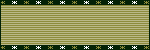
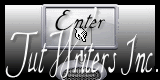


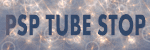









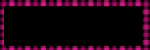

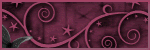


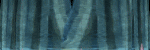




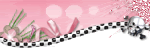
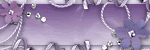
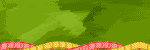
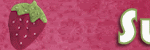
Nenhum comentário:
Postar um comentário